- Accueil
- 1 - Préambule
- 2 - Prise en main
- 3 - Espace utilisateur
- 4 - Centre de comptabilité
- 5 - Tables de bases
- 6 - ChronoCuma
- 7 - Comptabilité
- 8 - Facturation
- 9 - Capital social
- 11 - Outils NeoCuma
- 12 - Annexes
- Glossaire
2.5 - Mises à jour
Profils concernés : Tous
Le numéro de votre version du logiciel NeoCuma est
affiché dans le bandeau haut de l'interface.
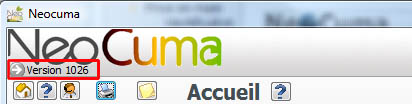
La mise à jour du logiciel ChronoCuma se fait
automatiquement à l'aide d'une connexion
Internet.
2.6.1 Mise à jour de nouvelles
versions
Lors de la mise en ligne d'une nouvelle version de
NeoCuma, le nouveau numéro de version disponilbe est
signalé dans le bandeau haut du logiciel.
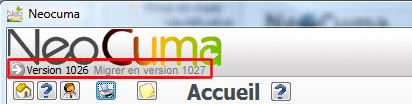
En cliquant sur le libellé 'Migrer en V. xxxx', le
logiciel est fermé, et l'outil de mise à jour de NeoCuma
est exécuté.

Cet outil vérifie la disponibilité des nouvelles versions
sur le serveur, télécharge les fichiers nécessaires à la
mise à jour, et réalise l'installation de ces fichiers et
de la nouvelle version.
A la fin de la mise à jour, l'outil de mise à jour est
fermé, et NeoCuma est aussitôt relancé.
2.6.2 Mise à jour forcée sur l'accès à un
dossier
Lors de la connexion à un dossier, il est possible que
vous ayez le message suivant :

Ce message signifie qu'un utilisateur NeoCuma, à déja
accéder au dossier auquel vous tentez d'accéder avec une
version de NeoCuma plus récente que la votre. Le dossier
à donc été modifié en conséquence.
Dans ce cas, il est obligatoire de mettre à jour votre
version de NeoCuma pour accéder au dossier.
2.6.3 Patchs
Lors de livraisons de modifications mineures au programme NeoCuma (n'implicant en général, pas de modifications dans les bases de données), il est possible que des mises à jours sous forme de pach soit disponible.NeoCuma vous averti de la présence de patchs de la même façon qu'il vous averti de la présence de nouvelles versions.
Les patchs sont notés du numéro de la version courante suivi d'une lettre correspondant au patch en cours de cette version : 1037a, 1037b, 1037c...